
1.구글 블로그 배경을 색깔로만 설정
구글 블로그의 배경 이미지의 기본 색상은 "흰색"으로 설정되어 있습니다.
이를, 다른 색깔로 바꾸고 싶다면,
아래 예시를 통해 살펴보도록 하죠!



2. 이미지를 배경으로 넣기
단순히 색깔이 아닌, 이미지를 넣고 싶은 분도 계시겠죠?
(저도 마찬가지로 이미지를 넣고 싶었거든요)
아래 그림과 같이 함께 살펴보시죠.
※ 아래 그림처럼 사이드로만 넣고 싶으시다면,
직접 사진편집을 하시거나, 구글에 "Background side image"라고만 치셔도 많이 나옵니다!


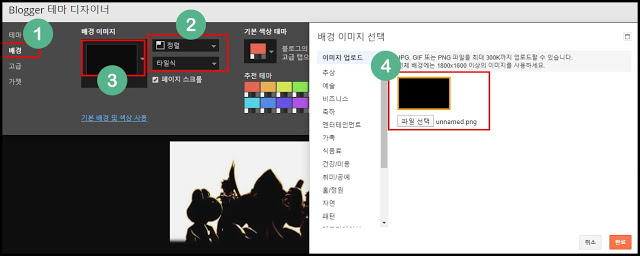
3. 구글블로그 배경 이미지가 잘리는 경우
여기까지 했음에도 불구하고,
아래 사진의 우측부분처럼 삽입한 이미지가 잘리는 현상이 빈번하게 발생합니다.
이럴 때는 사진 사이즈를 귀찮게 변경하는 것보다는, 간단한 코드 하나만 복사해서 붙여 넣으시면,
쉽게 해결 됩니다!
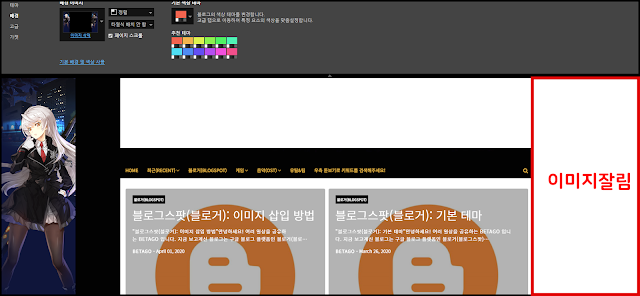
이럴 때는, 아래 사진처럼 CSS 코드 항목에 들어가
하기 코드를 복사하여 박스에 붙여 넣으시면 됩니다.
body {
background-size: cover;
}
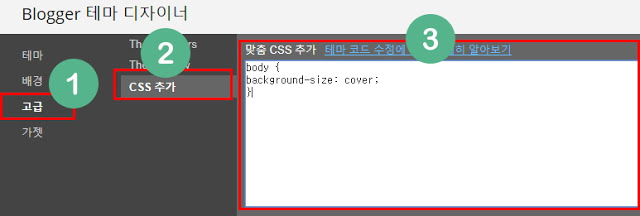
이렇게 하면, 아래 사진처럼 사진이 최대 사이즈로 변경되어,
양쪽으로 펼쳐진 이미지가 블로그 배경으로 적용된답니다!
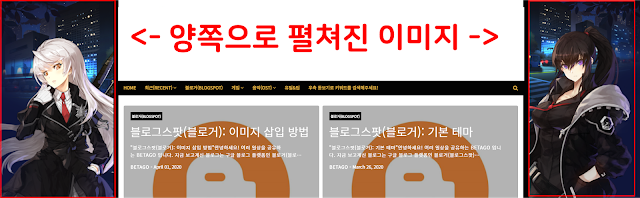
마치며
저 같은 경우는 포토샵으로 이미지를 간단히 제작하여, 이미지를 적용했습니다.
인터넷에도 좋은 사진들이 많지만, 제가 원하는 구도의 게임 사진들은 흔치 않더라고요.
저 또한 포토샵 전문지식이 1도 없었지만, 단순한 편집이기 때문에 여러분도 쉽게 하실 수 있을 거예요!
여러분도, 이 방법으로 멋진 블로그를 만들어가셨으면 좋겠습니다.
'유틸&IT팁' 카테고리의 다른 글
| [구글블로그 만들기] 한글폰트로 변경하기 (1) | 2020.04.25 |
|---|---|
| [블로그팁] 블로그 HTML 편집하기 (1) | 2020.04.25 |
| [블로그팁] 블로그 유튜브 영상(음악) 넣기 (0) | 2020.04.25 |
| [블로그팁] 이미지 HTML로 변환하기 (0) | 2020.04.24 |
| [구글블로그 만들기] 커스텀 테마(스킨) 설정 방법 (0) | 2020.04.24 |
| [구글블로그 만들기] 커스텀 테마(스킨) 적용 방법 (1) | 2020.04.24 |